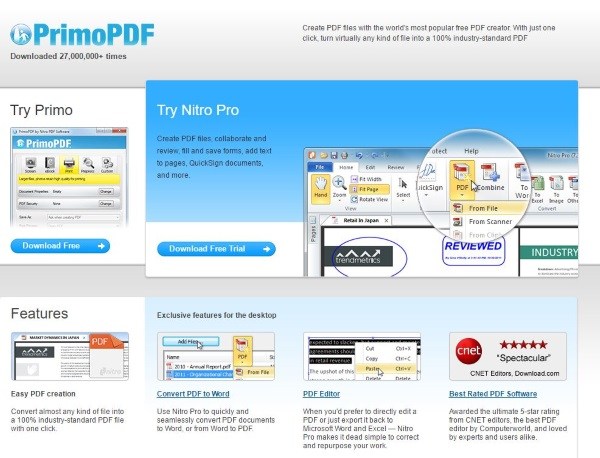Cara memperkecil ukuran file PDF [A Few Free Options]
![Cara memperkecil ukuran file PDF [A Few Free Options]](http://applexgen.com/wp-content/uploads/2020/04/How-to-shrink-the-size-of-a-PDF-file-2.jpg)
Catatan: Dalam topik berikutnya yang akan Anda baca, Anda akan mempelajari tentang: Cara memperkecil ukuran file PDF [A Few Free Options]
Jika Anda secara teratur bekerja dengan file PDF, Anda tahu betul seberapa cepat ukurannya dapat bertambah. Cukup tambahkan beberapa gambar, teks khusus, dan beberapa hyperlink dan file akan tumbuh secara eksponensial. Sebagai seseorang yang telah menulis lusinan ebook dalam beberapa tahun terakhir, saya tahu seberapa cepat ebook dapat berkembang. Itu sebabnya saya menyiapkan panduan cepat ini. Jika Anda perlu memperkecil ukuran file PDF, begini caranya.
Keseimbangan perlu dibuat antara mengurangi ukuran file secara memadai untuk kenyamanan dan menjaga kualitas dokumen. Jika Anda bisa mendapatkan keduanya, semakin banyak semakin baik, dan itulah yang dicapai teknik ini. Semua mengurangi ukuran file tanpa kehilangan kualitas gambar, mengaburkan teks atau font khusus, atau menurunkan kualitas.
Sebenarnya ada beberapa cara untuk memperkecil ukuran file PDF. Anda dapat menggunakan Adobe Acrobat, Anda dapat menggunakan kompresor PDF gratis, Anda dapat menggunakan situs web yang akan melakukan hal yang sama, atau Anda dapat menggunakan Pratinjau PDF yang terpasang di Mac OS X. Saya akan menunjukkan cara menggunakan semuanya. .

Kurangi ukuran file PDF dengan situs web kompresi PDF
Ada beberapa situs web yang akan memampatkan file PDF secara gratis. Kami menggunakan Alat PDF kami yang tersedia secara gratis, yang merupakan cara mudah untuk mengecilkan file PDF tanpa terlalu memengaruhi kualitasnya. Selain pengurangan file, ada berbagai alat terkait PDF di situs ini, semuanya tersedia gratis. Ini adalah sumber yang bagus jika Anda sering bekerja dengan dokumen PDF.
Untuk memperkecil PDF:
- Arahkan ke alat kompresi pdf.
- Pilih file untuk diunggah dari komputer Anda atau salah satu dari 2 Layanan Cloud yang tersedia (Dropbox dan Google Drive)
- Ke atas dan biarkan menangani
- Unduh file zip
Bergantung pada konten file, Anda mungkin melihat peningkatan besar atau kecil dalam ukuran file. Ini berfungsi paling baik dengan gambar datar, font standar, dan warna terbatas, tetapi juga akan berfungsi dengan pengaturan lain. Jarak tempuh Anda dapat dan akan bervariasi.
Kurangi ukuran file PDF dengan Adobe Acrobat
Jika Anda cukup beruntung memiliki salinan resmi Adobe Acrobat XI atau bahkan Acrobat DC baru, Anda dapat memperkecil PDF tanpa kehilangan kualitas. Saya akan menunjukkan cara mengecilkan file PDF dengan Acrobat DC karena saya harus memainkannya tempo hari.
- Buka file PDF dengan Acrobat DC.
- Buka File, Simpan sebagai PDF lain dan dioptimalkan.
- Pilih Pertahankan Arus di bawah Jadikan Kompatibel Dengan.
- Bereksperimenlah dengan kompresi JPEG hingga Anda dapat mengurangi kualitas tanpa mengorbankan kualitas gambar. Kompresi adalah kerugian, jadi Anda harus menemukan level yang nyaman bagi Anda.
- Di bawah Font, gunakan font yang disematkan.
- Dalam Transparansi, uji transparansi dan kurangi ukuran file. Transparansi tidak berfungsi pada semua gambar.
- Bekerja melalui Buang objek dapat berdampak besar tergantung pada konten file.
- Hapus semua yang Anda bisa dari Hancurkan Data Pengguna.
- Bekerja melalui panel pembersih untuk menghapus pengaturan dan data yang tidak perlu.
- Lalu klik Oke.
Kurangi ukuran file PDF dengan Pratinjau Bawaan Mac OS X
Jika Anda menggunakan Mac OS X, pekerjaan Anda akan menjadi lebih mudah berkat hadirnya Preview. Pratinjau memungkinkan Anda mengurangi ukuran file dengan kehilangan kualitas minimal menggunakan filter ekspor.
- Buka file PDF di Pratinjau.
- Pilih File dan Ekspor.
- Pilih Kurangi Ukuran File di filter kuarsa dan beri nama file di Ekspor Sebagai.
- Pilih Simpan.
Tidak banyak yang bisa dikatakan tentang pengurangan ukuran file, tetapi prosesnya membuat salinan yang dapat Anda uji tanpa memengaruhi aslinya, jadi semuanya baik-baik saja.
Apakah Anda mengetahui cara mudah lainnya untuk memperkecil ukuran file PDF? Beri tahu kami di bawah jika Anda melakukannya!